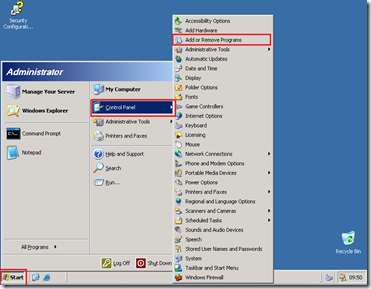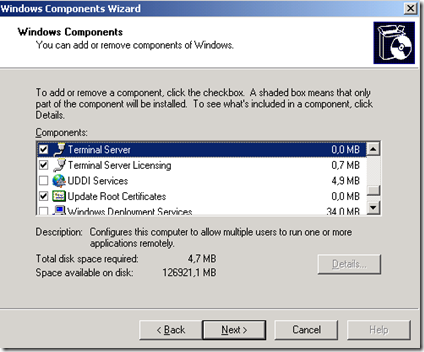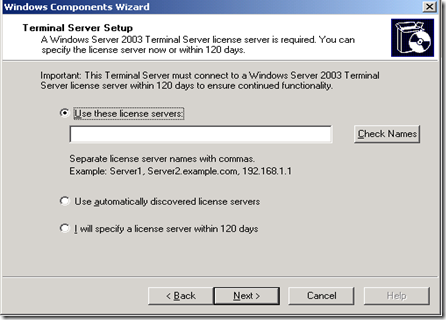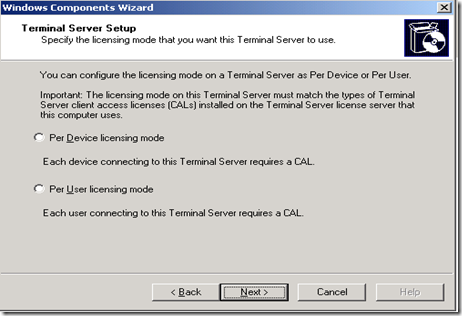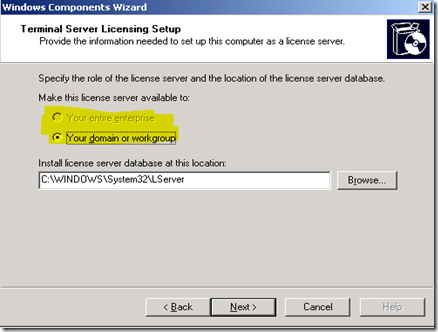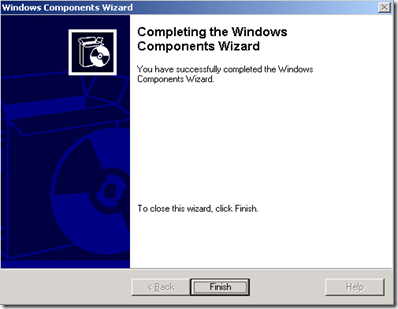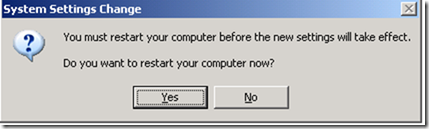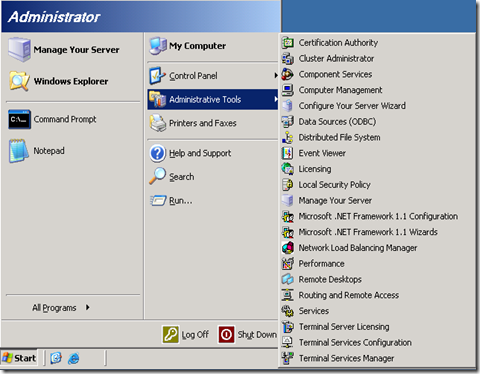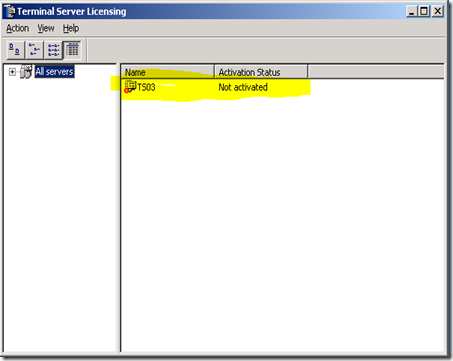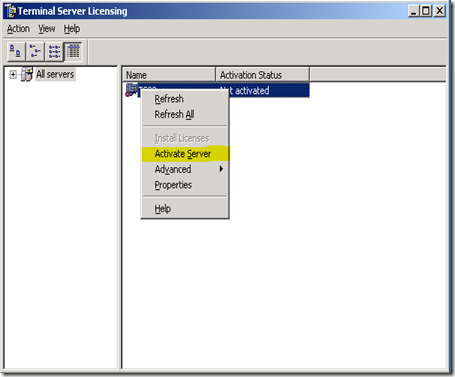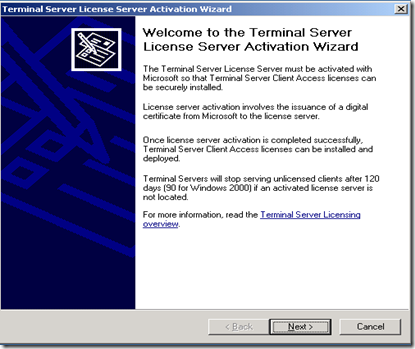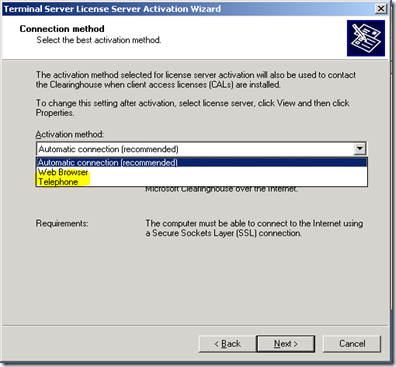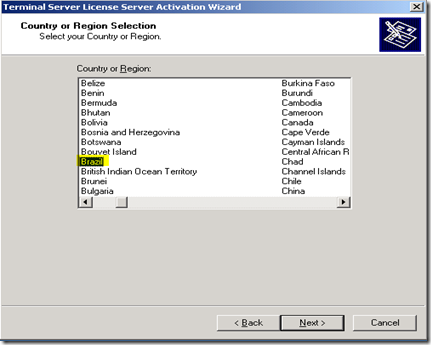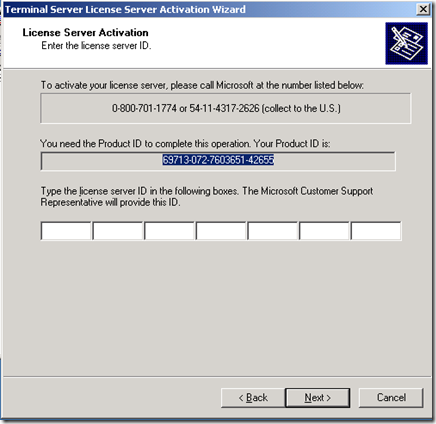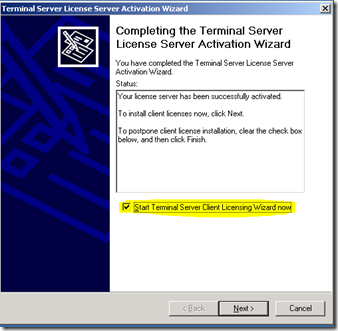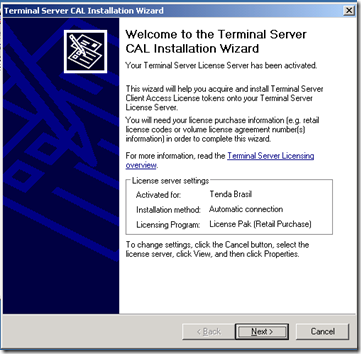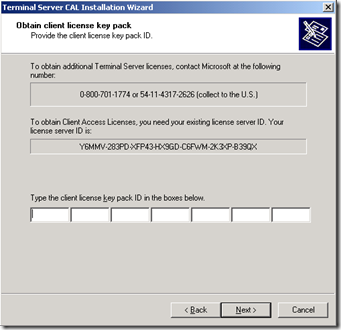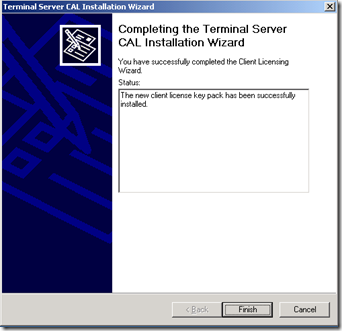Instalação e ativação do Windows Terminal Server Licensing – Parte No. 1
Por Marcelo Fontes- Latam Technical Support Lead.
A área de atendimanto ao cliente Microsoft recebe chamadas diárias de clientes pedindo um passo a passo para instalar e ativar o licenciamento do Terminal Server. Este blog tem como objetivo detalhar o processo para que você possa executá-lo sem problemas. Gostaria de agradecer a colaboração do grupo de atendimento ao cliente para LATAM e nosso Líder Técnico Martin Kirtchayan pela elaboração dos detalhes deste documento.
O blog é composto de duas parte, a primeira para o Windows 2003, e a segunda para Windows 2008 R2.
Parte No. 1 Windows Terminal Server Licensing para Windows 2003
A primeira coisa que nós temos que esclarescer é que o Terminal Server e o Terminal License Server são dois componentes diferentes. Terminal Server é o componente que permite que os clientes se conectem a um serviços de terminal server. Terminal License Server é o componente que oferece as licenças para os clientes que usam os serviços de terminal, não é preciso que ambos rodem na mesma máquina. No entanto, o serviço de Terminal Server requer Terminal Server Licensing para operar.
Pré-rrequisitos:
· CD ou Windows 2003 mídia de instalação.
· License Agreement para as TS-CAL.
· possibilidade de se reiniciar o servidor caso a função de servidor de Terminal irá ser instalada.
Passo a Passo:
1- Para instalar os componentes do Windows devemos ir a Start > Control Panel > Add or Remove Programs.
2- Aparecerá a tela do Windows Components, seleccionar Terminal Server e Terminal Server Licensing (isto caso se queira ter os dois Roles na mesma máquina). Veja que não é necessario instalar o Terminal Server na mesma máquina. Click em Next.
Quando você instala o componente do servidor de Terminal, você terá a opção de especificar os servidores de licenças que você deseja usar. O assistente da a opção de se encontrar um servidor automaticamente, ou que se informe o nome do servidor. Você tem 120 dias para instalar, ativar e configurar um servidor de licenças portanto a terceira opção seria postergar a configuração. Via de regra nossos cliente escolhem esta opcão, no entanto se esquecem que a carência é apenas de 120 dias. Aos 120 dias começarão os problemas de acesso aos terminal servers. Este é um grande fator de geração de chamadas de suporte. Recomendamos que caso já se tenha todos os quisitos para ativação de licenças que se prossiga imediatamente com os passos a seguir.
3- Como estamos instalando a role de Terminal Server, o asistente pergunta qual o tipo de licenciamiento que se vai usar, por cliente(estação) ou por usuario.
O licenciamento por usuário permite que o usuário se conecte a partir de qualquer estação. Geralmente é utilizado para usuarios móveis, uma vez que com somente uma licença o usuario poderá conectar-se ao Terminal Server a partir de diferentes clientes. As licenças por cliente (estação) se aplicam a um determinado equipamento cliente, permitindo que varios usuários acessem os servidores de Terminal a partir da mesma máquina cliente, exemplo usuário da manhã e usuário da tarde, e um terceiro turno da noite.
Em modo usuário de licenciamento, quando um usuário termina a sessão, a licença é liberada, isto permite que você tenha mais usuários do que licenças do Terminal Server. Diferentemente o licenciamento por cliente deixar a licença associada à estação cliente; a mesma não é liberada no final da sessão.
4- O assistente perguntará qual é o role para o Servidor de Licenças:
a. Se o servidor de licenças irá fornecer licenças para um dominio ou grupo de trabalho, informe: "Seu domínio ou grupo de trabalho."
b. Se o servidor de licenças vai entregar licenças para servidores em vários domínios no mesmo site do terminal, selecione a opção "your entire enterprise".
Nota: Para selecionar a opção "your entire enterprise", a role Terminal Server Licensing deve ser instalada em um controlador de domínio ou em um servidor membro de domínio (não pode ser instalada em um servidor stand alone).
4- clique em Next para continuar.
5- Ao terminar a instalação e configuração dos componentes, caso o papel deTerminal Server tenha sido instalado conjuntamente, será necessario reiniciar o servidor.
6- Posteriormente à instalação dos roles, deve-se ativar o servidor de licenças. Para isto ir ao Start > Administrative Tools > Terminal Server Licensing.
7- Note que no menu acima o papel de Terminal Server Licensing aparece, porém um sinal vermelho demonstra que o mesmo não se encontra ativado. Abaixo o objeto que representa o servidor com status “Not activated”
8- Clique no mouse com o direito e selecione Activate Server
9- Aparecerá o wizard clique Next.
10- Em seguida virá o método de ativação, Conexão automática, Web Browser ou telefone.
11- Em Country or Region selecione seu país, Next.
12- A próxima tela mostrará o número que voce deverá chamar, bem como o Product ID que normalmente vem informado juntamente com a mídia.
13- Coloque o número do License Server ID proporcionado pelo representante da Microsoft e clique Next.
14- Aparecerá a tela indicando que a ativação foi concluida com sucesso. Marque o checkbox para iniciar o assistente de configuração do Terminal Server Client Licensing.
15- O assistente de instalação deCALs (Client Access License) se iniciará. Clique Next para seguir com o assistente.
16- Você necessitará obter as informações relacionadas ao contrato das CAL adquirido (Client Access License). A próxima tela irá mostrar-lhe o número de telefone para chamar. O representante da área de serviço irá pedir o número que aparece na tela e suas informações de CAL adquiridas. Esta informação será um ID do pacote da chave de licença de cliente (CAL) o qual deverá ser colocado no campo apropriado e clique em Next.
17- A tela confirmando a instalação e ativação das licenças (CAL) virá em seguida.
18- Neste momento, no administrador de licenças voce poderá enxergar as licenças instaladas.
Nota: O processo de ativação da ROL de Terminal Server licensing bem como das licenças pode ser realizado via internet caso se julgue mais conveniente.
Documentação:
How Terminal Services Works
https://technet.microsoft.com/en-us/library/cc755399(WS.10).aspx
Terminal server role: Configuring a terminal server
https://technet.microsoft.com/en-us/library/cc779334(WS.10).aspx
How to Activate a Terminal Services License Server and Install CALs Over the Internet
https://support.microsoft.com/kb/237811
Troubleshooting Terminal Server Licensing
https://technet.microsoft.com/en-us/library/cc779704(WS.10).aspx
Remote Desktop Services (Terminal Services) Forums
https://social.technet.microsoft.com/Forums/en-us/winserverTS/threads